文章详情页
美图秀秀抠图后如何保存透明背景?美图秀秀抠图后保存透明背景操作方法一览
浏览:125日期:2022-10-28 18:32:41
利用美图秀秀抠图后保存的照片都具备白色背景,但倘若不要白色背景,应该如何去掉呢?其实非常简单,下面小编就分享美图秀秀抠图后保存透明背景的操作方法。
第一种方法
1、首先在美图秀秀中打开自己要进行抠图的图片或照片;
2、选择好后开始抠图,小编在这为方便选择了自动抠图;
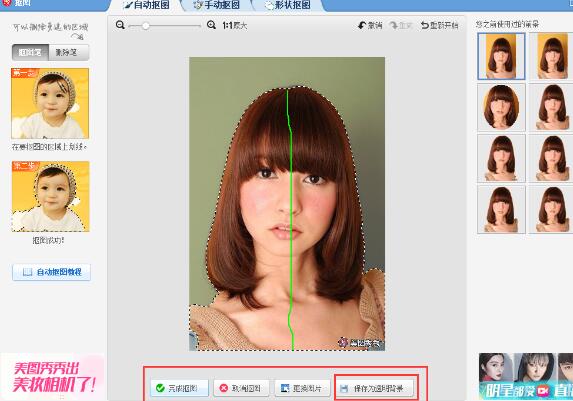
3、抠图完毕后不要点击“完成抠图”,在它右边有一个“保存为透明背景”,点击它选择保存位置即可保存成透明背景的图片。
第二种方法:
第一种的保存方法只能保存未经过羽化描边等处理的图片,那若想将图片进行处理,又保存成透明背景的图片时该怎么操作呢?
1、首先在美图秀秀中进行抠图,在抠图完毕后不在选择“保存为透明背景”,而是选择“完成抠图”;
2、在完成抠图里边对抠下来的图片进行处理,比如羽化。处理完后点击保存;
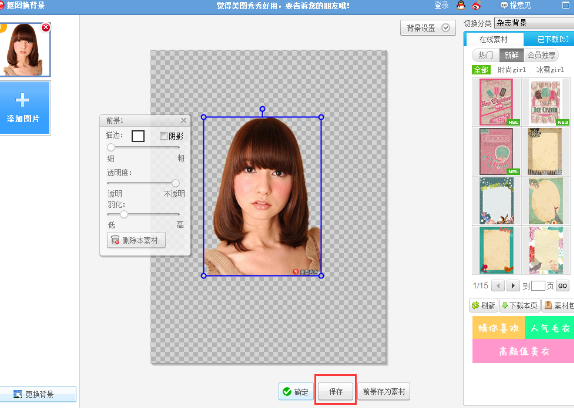
3、这时关键来了,在保存时不要直接选好保存位置就进行保存,需要将图片的格式从默认的“jpg”修改成“png”,然后在保存,这样保存出来的图片就是透明背景的了。
美图秀秀相关攻略推荐:
美图秀秀怎么制作出租男女朋友图片?制作方法分享
使用美图秀秀修复夜晚弱光照具体操作方法
美图秀秀泡泡效果如何做?泡泡效果教程分享
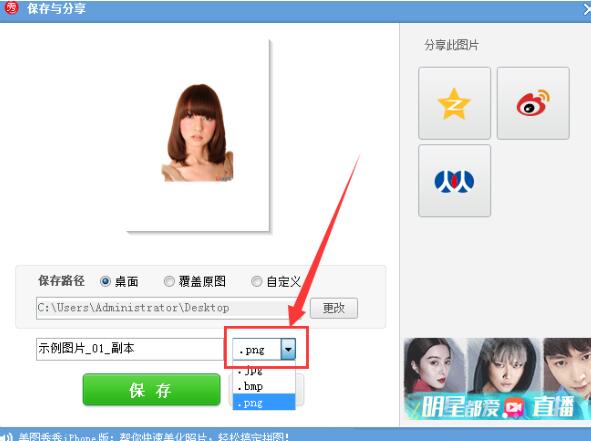
上文就是好吧啦网小编今日为大家带来的美图秀秀抠图后保存透明背景操作方法一览,更多软件教程敬请关注IE浏览器中文网站!
相关文章:
排行榜

 网公网安备
网公网安备